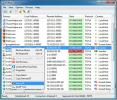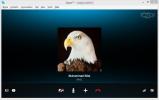Poderoso software de backup de dados sob demanda com recurso de atalho na área de trabalho
Quase todos os aplicativos de backup e sincronização de dados permitem criar, executar e também agendar tarefas de backup / sincronização de dados para manter o local de destino atualizado com os arquivos mais recentes, mas se você não agendar a operação de backup, precisará abrir o aplicativo de backup de dados para fazer backup manualmente dos dados para o destino localização. Se você procura um utilitário de backup de dados simples e rápido, que não force a abertura da interface principal para fazer backup dos dados necessários, confira Backup simples de dados. Além de fornecer todas as opções convencionais de backup de dados, oferece uma backup sob demanda opção ou seja criar atalho de trabalho de backup na área de trabalho para executar rapidamente a operação de backup. Você também pode agendar as tarefas de backup e definir ações de trabalho pós-backup, como logoff, sistema de desligamento, colocar o computador em suspensão, mostrar erros e muito mais.
Além disso, você pode criar uma cópia exata dos dados de origem ou optar por compactar arquivos de backup em arquivos protegidos por senha ZIP e 7-Zip. Ao contrário de outras ferramentas de backup de dados, você poderá fazer backup de arquivos que estão em uso pelos processos e executar backups completos ou incrementais. O aplicativo permite fazer backup de dados em unidades locais, local de rede, unidades USB / flash e discos ópticos.
Para criar uma tarefa de backup, inicie o aplicativo, clique em Crie um novo backup e especifique os detalhes da tarefa de backup, incluindo agendamento de backup, formato de backup (formato exato de cópia ou compactação) e nível de compactação da tarefa de backup (melhor velocidade, melhor tamanho e tamanho e velocidade médios). Também permite especificar a operação a ser executada para os arquivos que não existem mais na origem pastas e postar ações da tarefa de backup, como fazer logoff do usuário, colocar o PC em suspensão, desligar o sistema, mostrar erros e Mais.

Você pode especificar os aplicativos que deseja fechar sempre que o trabalho de backup for iniciado, para aumentar o tempo necessário para concluir um trabalho de backup. Basta clicar Encerramentos de pré-backup e especifique os nomes executáveis dos programas.

o Opções adicionais de backup O botão abrirá uma caixa de diálogo separada, permitindo inserir opções de comando de backup para personalizar ainda mais a tarefa de backup. Você também pode inserir o limite de erro e o limite de notificação de erro e definir agenda de backup opções Deve-se observar que essas configurações de backup devem ser definidas após a compreensão do uso de cada opção. O aplicativo fornece um manual de ajuda que fornece detalhes sobre cada opção de backup avançado.

Antes de criar uma tarefa de backup, verifique se ativou Coloque um atalho na área de trabalho para executar esse backup opção. Agora especifique o local de origem e destino, insira os filtros de arquivo e outros detalhes necessários.

Depois de concluído, clique em OK para criar um trabalho de backup e adicionar um atalho à área de trabalho. A interface principal permite editar tarefas de backup existentes, executar tarefas de backup e definir opções avançadas de aplicativos.

Se você ativou a opção de colocar um atalho na área de trabalho da operação de backup, clique duas vezes nele para executar a tarefa de backup.

O aplicativo pode criar atalhos para quantas tarefas de backup você desejar. Durante o teste, encontramos alguns problemas ao fazer backup de dados nos formatos ZIP e 7z. No entanto, o Cópia direta de arquivo opção funcionou sem problemas. O Simple Data Backup funciona em todas as versões do Windows. O teste foi realizado na edição de 64 bits do Windows 7.
Faça o download do Backup de dados simples
Pesquisa
Postagens Recentes
Rede aberta TCP / IP e ferramenta de monitor de portas UDP
Cobrimos dois freewares antes para monitorar conexões de rede abert...
Baixe RTMP Flash Video Streams usando RTMPDumpHelper para Windows
O RTMP (Real Time Messaging Protocol) é um protocolo para transmiss...
Grave chamadas de voz, vídeo e compartilhamento de tela do Skype no Windows
Não é incomum ter uma conta do Skype atualmente. Esteja você sentad...